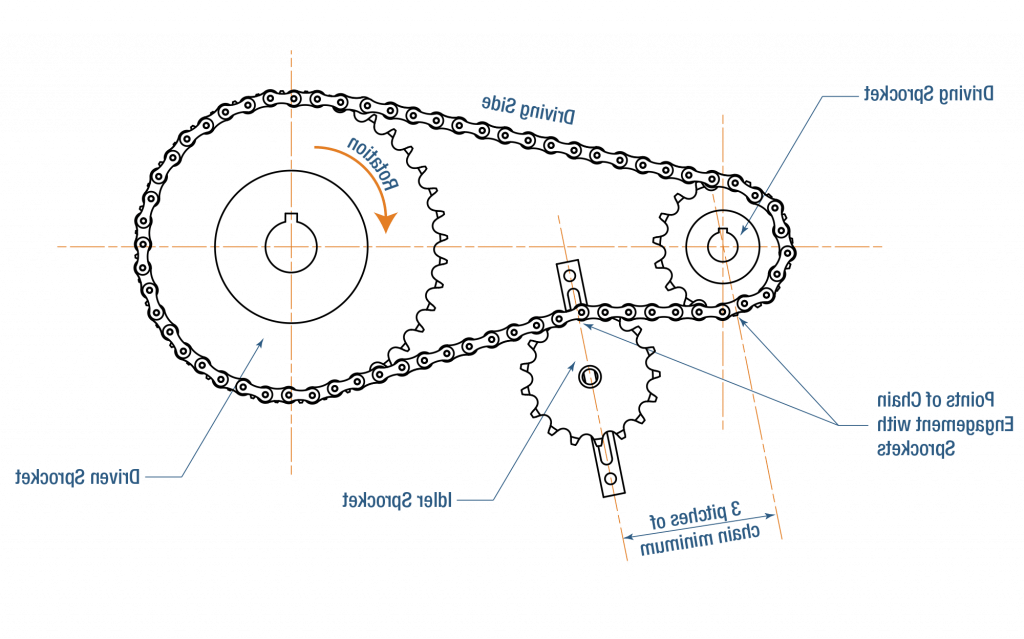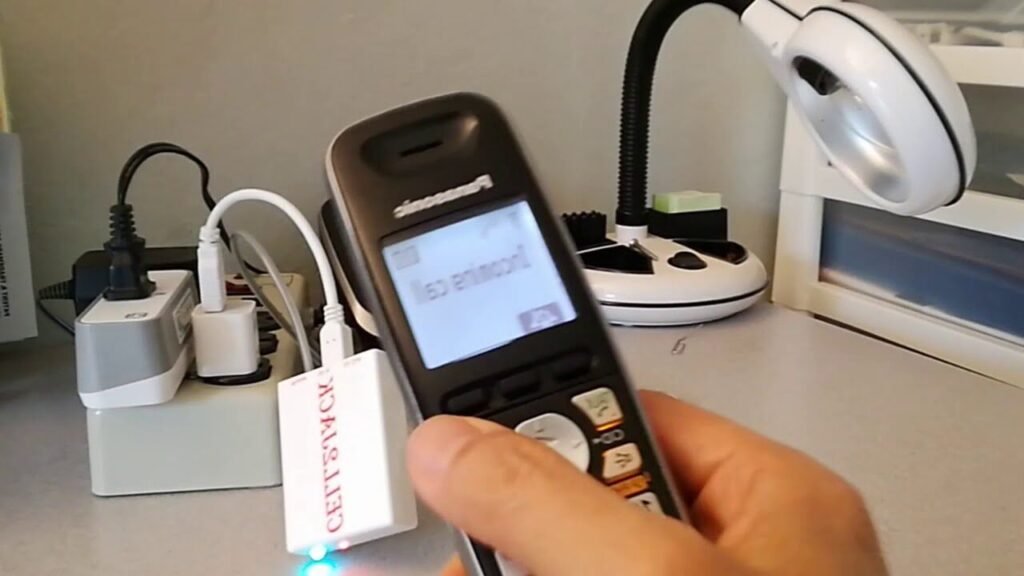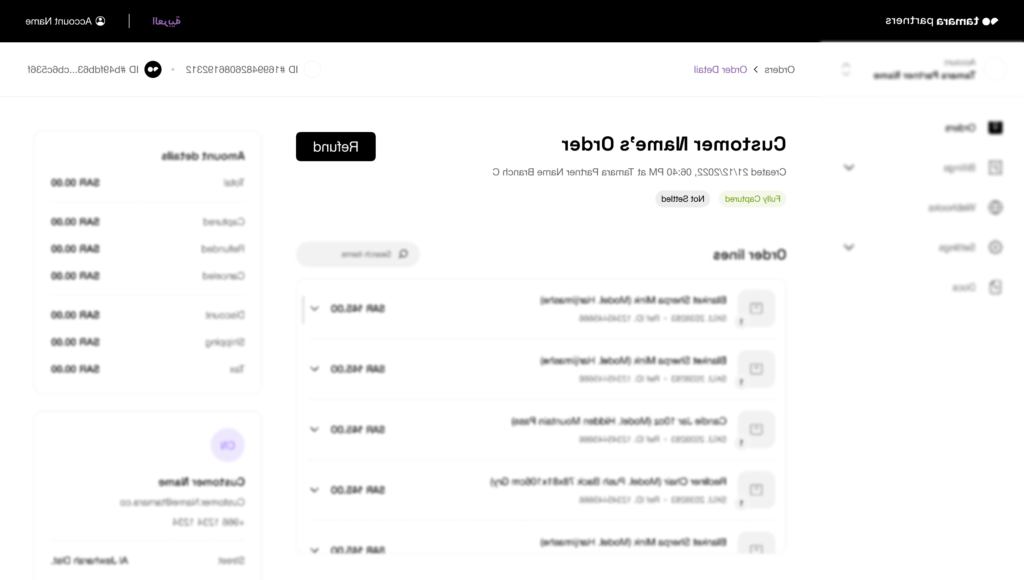✅ Utilisez Adobe Acrobat Reader pour remplir et signer des documents : ouvrez le fichier, cliquez sur « Remplir et signer », ajoutez vos informations et signez électroniquement.
Pour remplir et signer un document avec Acrobat Reader, il vous suffit de suivre quelques étapes simples. Tout d’abord, ouvrez le document PDF que vous souhaitez modifier dans Acrobat Reader. Ensuite, cliquez sur l’onglet « Remplir et signer » dans le panneau de droite. Vous pouvez alors ajouter du texte dans les champs disponibles, cocher des cases et, si nécessaire, dessiner votre signature ou insérer une image de celle-ci. Une fois que vous avez terminé, enregistrez le document pour conserver vos modifications.
Nous allons explorer en détail le processus de remplissage et de signature d’un document PDF avec Acrobat Reader. Nous commencerons par une présentation des fonctionnalités offertes par cet outil, qui permettent de manipuler facilement les documents PDF. Ensuite, nous fournirons un guide étape par étape pour vous aider à naviguer dans les différentes options de remplissage et de signature, en mettant en évidence les astuces utiles pour éviter les erreurs courantes. Nous aborderons également des points comme la gestion de la sécurité des signatures numériques et l’enregistrement de vos signatures pour un usage futur.
1. Présentation des fonctionnalités d’Acrobat Reader
Acrobat Reader est un logiciel gratuit qui permet non seulement de lire des fichiers PDF, mais aussi de les remplir et de les signer efficacement. Voici quelques fonctionnalités clés :
- Remplissage de formulaires : Ajoutez facilement du texte, des cases à cocher et des listes déroulantes.
- Signature électronique : Insérez une signature numérique sécurisée qui garantit l’authenticité du document.
- Enregistrement facile : Sauvegardez les documents remplis directement sur votre appareil ou dans le cloud.
2. Guide étape par étape pour remplir et signer un document
Voici un guide simple pour remplir et signer vos documents avec Acrobat Reader :
- Ouvrir le document : Lancez Acrobat Reader et ouvrez le fichier PDF que vous souhaitez modifier.
- Accéder à l’outil « Remplir et signer » : Cliquez sur cet outil dans le panneau de droite.
- Remplir les champs : Cliquez sur les zones où du texte est requis pour y entrer vos informations.
- Ajouter une signature : Sélectionnez l’option pour signer, choisissez entre dessiner votre signature ou importer une image de celle-ci.
- Enregistrer le document : N’oubliez pas d’enregistrer vos modifications en cliquant sur « Fichier » puis « Enregistrer ».
3. Sécurité de la signature numérique
Lors de l’utilisation de signatures électroniques, il est essentiel de veiller à leur sécurité. Acrobat Reader propose des options pour créer des signatures numériques qui répondent aux normes de sécurité. Pensez à :
- Utiliser un mot de passe pour protéger vos documents.
- Stocker vos signatures dans un endroit sécurisé.
- Vérifier les paramètres de sécurité avant d’envoyer des documents signés.
Guide étape par étape pour remplir des formulaires PDF
Remplir des formulaires PDF avec Acrobat Reader est un processus simple et efficace. Suivez ce guide étape par étape pour tirer le meilleur parti de cet outil puissant.
Étape 1 : Ouvrir le document PDF
Pour commencer, ouvrez Acrobat Reader et sélectionnez le document PDF que vous souhaitez remplir. Vous pouvez le faire en cliquant sur Fichier puis sur Ouvrir, ou en faisant glisser et déposer votre fichier dans l’application.
Étape 2 : Activer le mode Formulaire
Une fois le document ouvert, vérifiez s’il contient des champs de formulaire interactifs. Si c’est le cas, vous verrez une invite indiquant que vous pouvez remplir le formulaire. Cliquez sur Commencer à remplir ou, si les champs ne s’activent pas automatiquement, choisissez l’outil Formulaire dans la barre d’outils.
Étape 3 : Remplissage des champs
Utilisez votre souris pour cliquer sur chaque champ de formulaire. Voici ce que vous pouvez faire :
- Texte : Tapez simplement votre réponse dans les champs de texte.
- Cases à cocher : Cliquez pour cocher ou décocher les options.
- Menu déroulant : Cliquez sur le menu pour sélectionner une option.
Étape 4 : Vérification des informations
Après avoir rempli tous les champs, relisez vos réponses pour vous assurer qu’elles sont correctes et complètes. Cela vous évitera des erreurs qui pourraient avoir des conséquences importantes.
Étape 5 : Enregistrer le document
Pensez à sauvegarder votre travail en cliquant sur Fichier puis Enregistrer sous. Choisissez un nom de fichier approprié et une destination pour éviter de perdre vos modifications.
Étape 6 : Signer le document
Si vous devez signer le document, vous pouvez le faire facilement :
- Cliquez sur l’outil Signer dans la barre d’outils.
- Suivez les instructions pour ajouter votre signature électronique. Vous pouvez soit dessiner votre signature, télécharger une image, ou utiliser une signature stockée.
- Placez la signature à l’endroit souhaité sur le document.
Étape 7 : Finaliser et partager
Après avoir rempli et signé le document, vous pouvez le partager par e-mail ou l’imprimer directement. Pour partager, cliquez simplement sur Fichier, puis sur Envoyer par e-mail ou utilisez l’option d’impression pour le format papier.
Avec ces étapes simples, vous pouvez facilement remplir et signer des formulaires PDF à l’aide d’Acrobat Reader et gérer votre documentation de manière efficace.
Options de signature électronique dans Acrobat Reader expliquées
Dans le monde numérique d’aujourd’hui, la signature électronique est devenue un outil incontournable pour valider des documents. Avec Adobe Acrobat Reader, la gestion des signatures électroniques est non seulement facile, mais aussi sécurisée. Voyons donc les différentes options disponibles.
1. Signature numérique
La signature numérique assure l’intégrité et l’authenticité d’un document. Elle utilise une architecture de clés publiques pour garantir que la signature provienne de l’expéditeur. Voici comment procéder :
- Ouvrez votre document dans Acrobat Reader.
- Allez dans l’onglet Remplir et signer.
- Cliquez sur Signer et choisissez Ajouter une signature.
- Vous avez le choix entre taper votre nom, dessiner votre signature ou importer une image de votre signature.
- Une fois signée, enregistrez le document avec la signature intégrée.
2. Certificat de signature
Un certificat de signature est un niveau de sécurité supplémentaire. Il authentifie non seulement l’identité de l’expéditeur, mais garantit également que le document n’a pas été modifié après la signature. Voici les étapes :
- Vérifiez que vous avez un certificat numérique valide.
- Suivez les étapes pour signer numériquement comme mentionné ci-dessus.
- Lorsque vous signez, choisissez l’option Utiliser un certificat.
3. Ajouter un champ de signature
Pour des documents nécessitant plusieurs signatures, vous pouvez aussi ajouter un champ de signature. C’est particulièrement utile dans les contrats ou accords entre plusieurs parties :
- Dans Acrobat Reader, ouvrez le document souhaité.
- Cliquez sur Préparer le formulaire.
- Ajoutez un champ de signature où nécessaire.
- Envoyez le document pour signature à d’autres parties via leur adresse email.
4. Avantages de l’utilisation des options de signature électronique
Utiliser des signatures électroniques présente plusieurs avantages :
- Gain de temps : plus besoin d’imprimer des documents pour les signer.
- Sécurité renforcée : réduction des risques de falsification.
- Suivi facile : possibilité de vérifier qui a signé et quand.
En intégrant ces options de signature dans votre flux de travail, vous pouvez non seulement accélérer le processus de validation des documents, mais aussi contribuer à un environnement de travail plus écologique.
Questions fréquemment posées
Comment ouvrir un document PDF dans Acrobat Reader ?
Pour ouvrir un document PDF, lancez Acrobat Reader, puis cliquez sur « Fichier » et sélectionnez « Ouvrir ». Choisissez le fichier souhaité sur votre appareil.
Comment remplir un formulaire PDF ?
Utilisez l’outil « Remplir et signer » dans Acrobat Reader. Cliquez sur les champs à remplir et entrez les informations demandées.
Comment signer un document PDF ?
Dans l’outil « Remplir et signer », cliquez sur « Signer ». Vous pouvez dessiner votre signature, la télécharger ou utiliser une signature enregistrée.
Est-ce que je peux enregistrer un PDF rempli ?
Oui, après avoir rempli le formulaire, cliquez sur « Fichier » puis « Enregistrer sous » pour sauvegarder le document avec vos modifications.
Acrobat Reader est-il gratuit ?
Oui, Acrobat Reader est un logiciel gratuit. Certaines fonctionnalités avancées peuvent nécessiter un abonnement payant.
| Fonctionnalité | Description |
|---|---|
| Ouvrir un PDF | Accéder facilement aux fichiers PDF depuis votre appareil. |
| Remplir des formulaires | Entrer des informations dans les champs du document PDF. |
| Signer des documents | Ajouter une signature électronique pour valider un document. |
| Enregistrer des modifications | Conserver les informations ajoutées dans le document PDF. |
| Version gratuite | Utilisation gratuite avec des fonctionnalités de base. |
Nous vous invitons à laisser vos commentaires et à consulter d’autres articles sur notre site qui pourraient également vous intéresser !